更改设施预约的设置
更改设施组及设施的预约的相关设置。
可反映上级设施组的设置,还可设置可进行预约设置的期间。
操作步骤:
-
点击页眉处齿轮状的管理员菜单图标。
齿轮状图标仅显示于拥有管理权限的用户的页面。 -
点击[Garoon 系统管理]。
-
选择“各应用程序的管理”标签页。
-
点击[日程安排]。
-
点击[设置设施预约]。
-
在“设置设施预约”页面中,选择设施组,点击要更改设置的设施组或设施的名称。
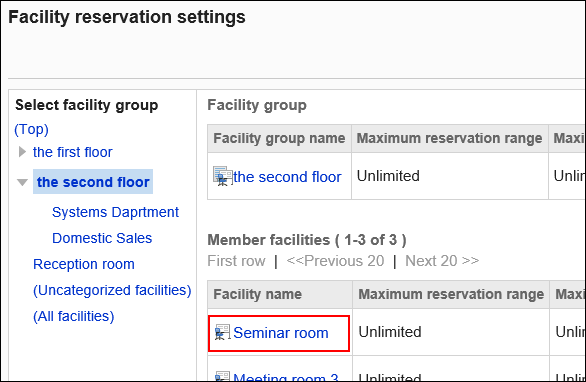
-
在“更改设置”页面中,在“设置的继承”项目中,设置是否反映所属的上级设施组的内容。
- 不反映所属的上级设施组的内容时:
取消选择“反映上级设备组的内容”复选框,进入步骤8。
- 应用所属的上级设施组的内容时:
选择“反映上级设备组的内容”复选框,进入步骤14。
选择“反映上级设备组的内容”复选框时,将无法更改设备预约的其他设置。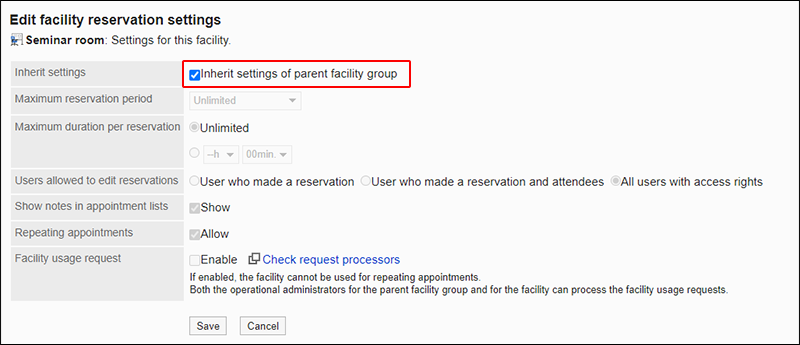
- 不反映所属的上级设施组的内容时:
-
在“可设置预约的期间”项目中,设置可提前几个月预约设施。
可设置的期间如下:
- 无限制
- 指定最大期间
使用半角数字输入上限。
以月为单位设置。

-
在“可设置预约的最长时间”项中,设置单次可预约的最长时间。
可以设置的时间如下:
- 无期限:
如果要允许24小时或更长时间的预约,选择“无期限”。 - 指定时间:
从下拉列表中选择时间,以30分钟为增量单位选择,最多到23小时30分钟。

- 无期限:
-
在“可更改预约的用户”项目中,选择可对设备预约进行更改的用户。
可以选择以下用户:
- 仅预约者
- 预约者与预定的参加者
- 拥有访问权限的全部用户

-
在“在列表中显示备注”项目中,设置是否显示设备中已设置的备注内容。
 如勾选“显示”复选框,设备的列表页面中可显示在设备中设置的备注。
如勾选“显示”复选框,设备的列表页面中可显示在设备中设置的备注。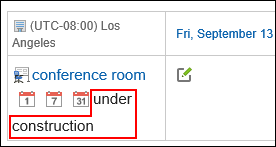
-
在“设备的重复预约”项目中,设置是否允许重复预约设施。
如勾选“可登记”复选框,用户则能够登记设备的重复预定。
在重复预定中设置的设备,即使取消勾选“可登记”复选框,预定结束前设备的重复预约一直有效。
-
在“设备的使用申请”项目中,设置要使用设施时是否需要其操作管理员的批准。
如果选中“启用”复选框,用户在使用设施时需要获得批准。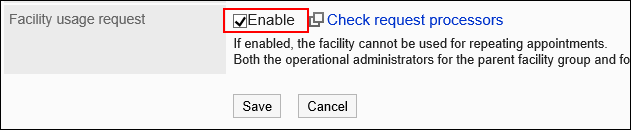 在“设施的使用申请”项目中,点击“确认使用申请的处理人”,可查看选择的设施组、所属设施组、以及上级设施组的操作管理权限。
在“设施的使用申请”项目中,点击“确认使用申请的处理人”,可查看选择的设施组、所属设施组、以及上级设施组的操作管理权限。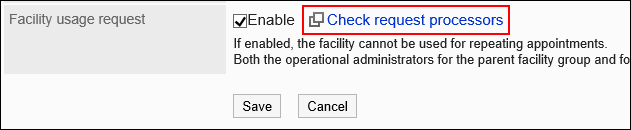 点击[确认使用申请的处理人],并在“确认使用申请的处理人”对话框中点击[设置操作管理权限],可设置设备组的操作管理权限。
点击[确认使用申请的处理人],并在“确认使用申请的处理人”对话框中点击[设置操作管理权限],可设置设备组的操作管理权限。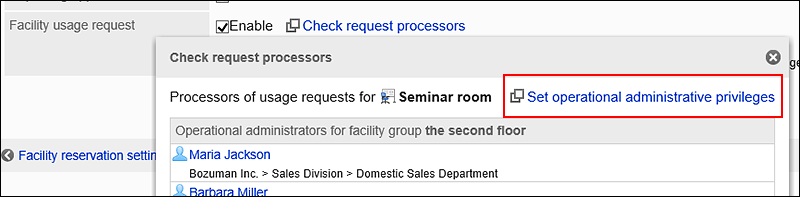
-
确认设置内容,点击[更改]。
批量设置设备预约的项目
为设施和设施组批量设备预约项目。
操作步骤:
-
点击页眉处齿轮状的管理员菜单图标。
齿轮状图标仅显示于拥有管理权限的用户的页面。 -
点击[Garoon 系统管理]。
-
选择“各应用程序的管理”标签页。
-
点击[日程安排]。
-
点击[设置设施预约]。
-
在“设备预约的设置”页面中,点击[设备预约的批量设置]。
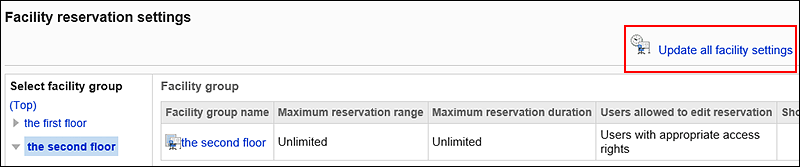
-
在“设备预约的批量设置”页面中,更改所需的项目。
-
确认设置内容,点击[设置]。
设置内容将应用到所有设备及设备组。